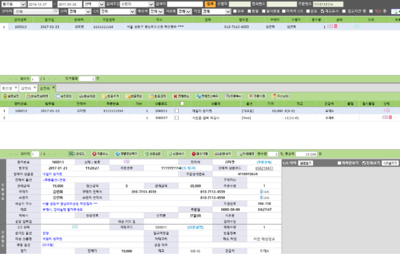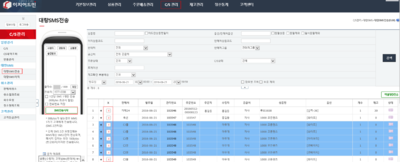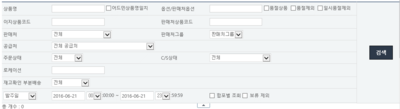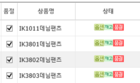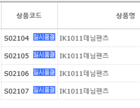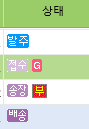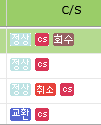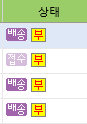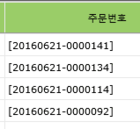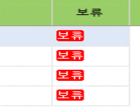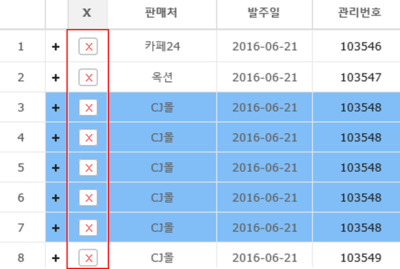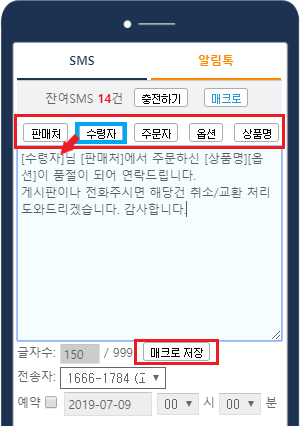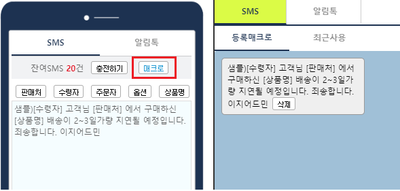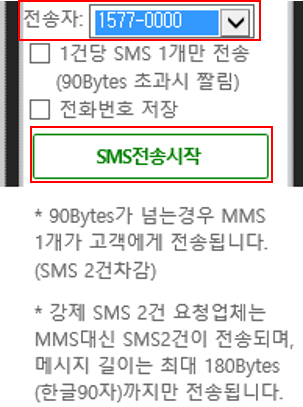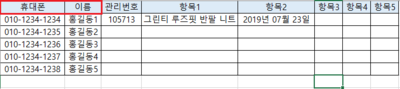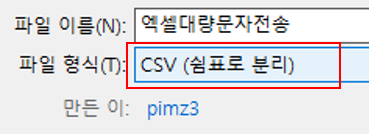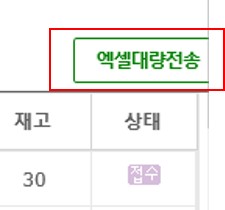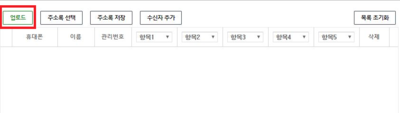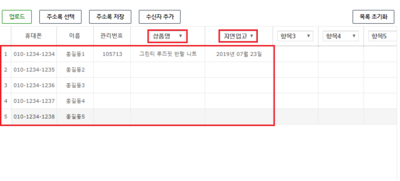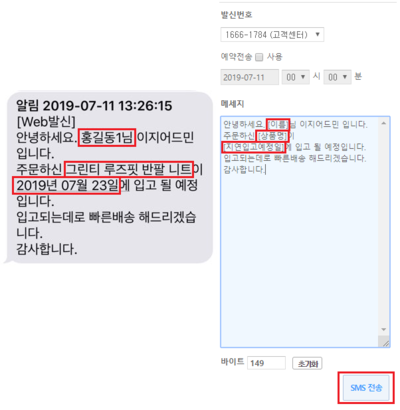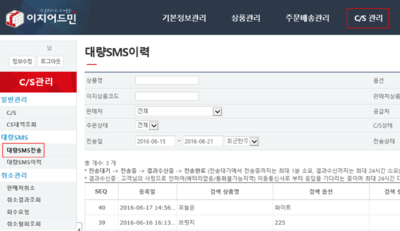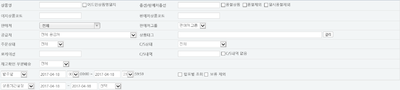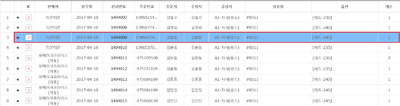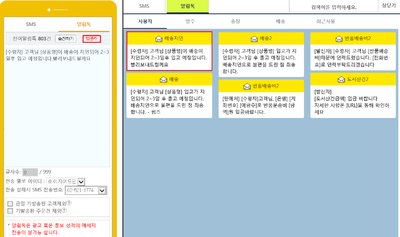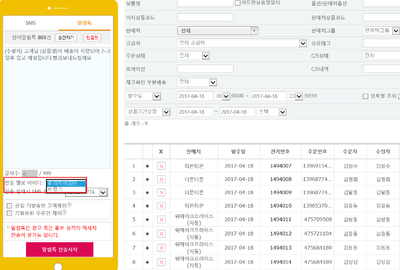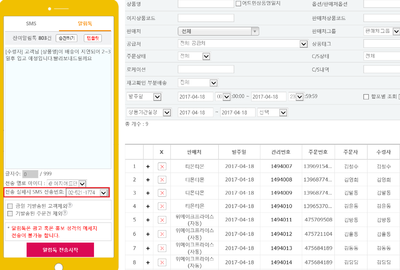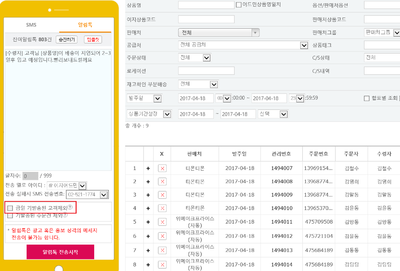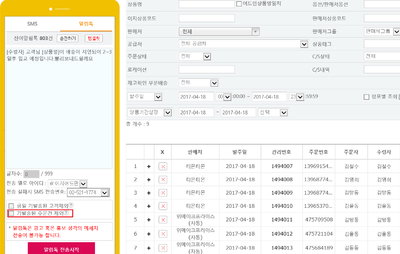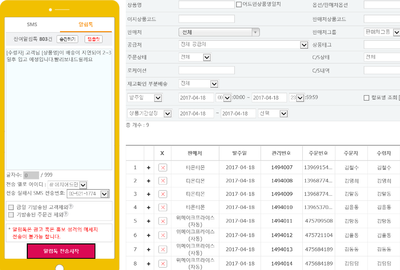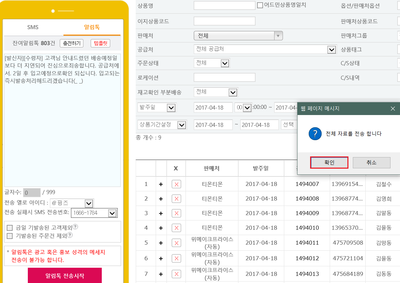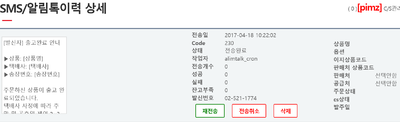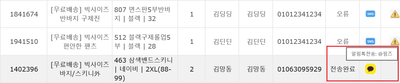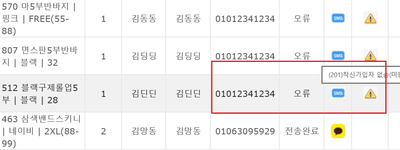"SMS/알림톡전송"의 두 판 사이의 차이
| 145번째 줄: | 145번째 줄: | ||
| − | 4. 화면좌측 휴대폰모양 안에 '''[수령자], [ | + | 4. 화면좌측 휴대폰모양 안에 '''[판매처], [수령자], [주문자], [옵션], [상품명]'''은 매크로 수식으로 '''수령자'''를 클릭하면 <br> |
: 검색한 고객 주문 정보 中 '''수령자'''가 자동으로 입력되어 문자로 전송됩니다. | : 검색한 고객 주문 정보 中 '''수령자'''가 자동으로 입력되어 문자로 전송됩니다. | ||
| − | * 오른쪽 그림과 같이 해당 수령자 | + | * 오른쪽 그림과 같이 해당 판매처, 수령자, 상품명, 옵션을 기입하지 않고도 '''매크로 수식'''을 이용하여 문자내용을 입력합니다. |
* <FONT COLOR = "#FF0000">문자메시지에는 '''< >''' 를 사용하실 수 없습니다.</FONT> | * <FONT COLOR = "#FF0000">문자메시지에는 '''< >''' 를 사용하실 수 없습니다.</FONT> | ||
| − | 5. 문자내용을 기억해뒀다가 다시 사용하고 싶을 경우 '''저장'''을 클릭하면 매크로로 저장할 수 있습니다. | + | 5. 문자내용을 기억해뒀다가 다시 사용하고 싶을 경우 '''매크로 저장'''을 클릭하면 매크로로 저장할 수 있습니다. |
* 필요시마다 저장된 매크로를 선택해서 편리하게 문자메세지를 전송하실 수 있습니다. | * 필요시마다 저장된 매크로를 선택해서 편리하게 문자메세지를 전송하실 수 있습니다. | ||
|| | || | ||
| − | [[File: | + | [[File:Jh0013.png|thumb|400px|(확대하려면 클릭)]] |
| 170번째 줄: | 170번째 줄: | ||
| − | 6. | + | 6. 화면상단에 '''매크로'''의 내용을 클릭하면 문자내용을 불러올 수 있습니다. |
| − | * ''' | + | * '''매크로'''는 여러개로 저장 및 삭제가 가능합니다. |
|| | || | ||
| − | [[File: | + | [[File:Jh0014.png|thumb|400px|(확대하려면 클릭)]] |
|} | |} | ||
2019년 7월 9일 (화) 07:23 판
개요
SMS 전송하기
step 1. 검색을 통해 일부 고객에게 대량 SMS 전송하기
step 2. 엑셀로 특정 고객에게 대량 SMS 전송하기
step 3. 대량SMS전송 이력 확인하기
알림톡 전송하기
step 4. 대량으로 알림톡 전송하기(2017.03.24 업그레이드)
step 5. 알림톡 전송이력 확인(2017.03.24 업그레이드)
관련 FAQ |